So drucken Sie in PDF auf jedem Computer, Smartphone oder Tablet

Alle modernen Computer, Smartphones und Tablets können jetzt Webseiten und andere Dokumente problemlos und ohne zusätzliche Software in PDF-Dateien drucken. Microsoft hat dies zu Windows 10 hinzugefügt und Apple hat es zu iOS 9 hinzugefügt.
PDF ist ein standardmäßiges, tragbares Dokumentformat, das auf allen Geräten funktioniert. Es ist ideal zum Archivieren und Teilen von Webseiten und anderen Dokumenten. Es ist nur kompatibler als andere Arten von Dokumenten, wie das XPS-Dokumentformat von Microsoft.
Windows 10
VERWANDT: 10 Übersehene neue Funktionen in Windows 10
Windows 10 fügt schließlich einen eingebauten PDF-Drucker hinzu Windows. In jeder Anwendung - von Windows-Desktop-Apps bis zu diesen neuen Windows Store-Apps - wählen Sie einfach die Option "Drucken" im Menü. In der Liste der installierten Drucker wird "Microsoft Print to PDF" angezeigt. Wählen Sie diesen Drucker und klicken Sie auf "Drucken". Sie werden dann aufgefordert, einen Namen und einen Speicherort für Ihre neue PDF-Datei anzugeben.
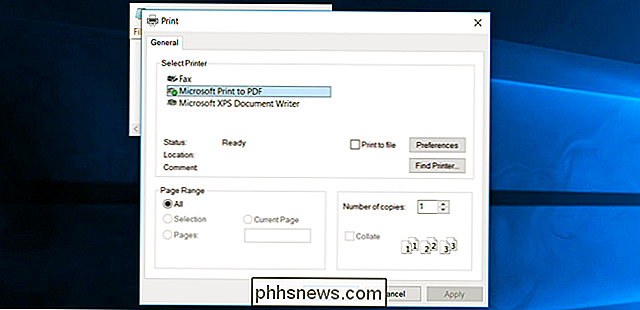
Windows 7, 8 und 8.1
VERWANDT: So drucken Sie in Windows in PDF: 4 Tipps und Tricks
Bei früheren Versionen von Windows kann dies ein wenig mehr Kopfschmerzen verursachen. Es ist nicht in das Betriebssystem integriert, daher müssen Sie möglicherweise eine PDF-Druckeranwendung eines Drittanbieters installieren. Leider sind viele davon mit Installer-Crapware gepackt.
Einige Anwendungen haben jedoch eine integrierte PDF-Druckunterstützung. In Chrome können Sie beispielsweise die Option "Drucken" auswählen und "In PDF speichern" auswählen, um in PDF zu drucken. LibreOffice kann auch Dokumente in PDF exportieren. Überprüfen Sie die Anwendung, die Sie verwenden, um zu sehen, ob dies ohne zusätzliche Software möglich ist.
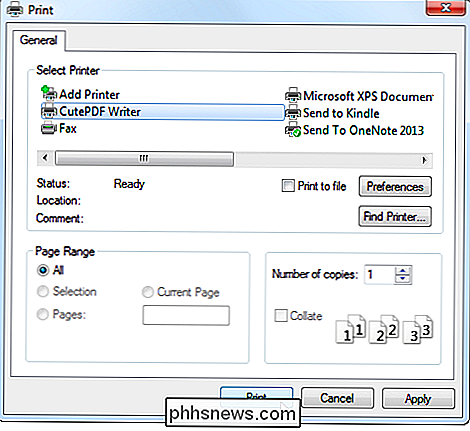
Mac OS X
Dies ist auch in Mac OS X integriert. Wenn Sie jedoch mit der Funktionsweise von Windows und anderen Betriebssystemen vertraut sind, könnten Sie dies übersehen.
Wählen Sie zum Drucken in PDF die Option "Drucken" in einer beliebigen Anwendung. Ignorieren Sie die Liste der Drucker oben im angezeigten Druckdialogfeld. Klicken Sie stattdessen auf das "PDF" -Menü am unteren Rand des Dialogs und wählen Sie "Als PDF speichern". Mac OS X ermöglicht es Ihnen, das Dokument in einer PDF-Datei zu speichern, anstatt es auf einem tatsächlichen Drucker zu drucken, und fordert Sie auf, einen Dateinamen und Speicherort anzugeben.
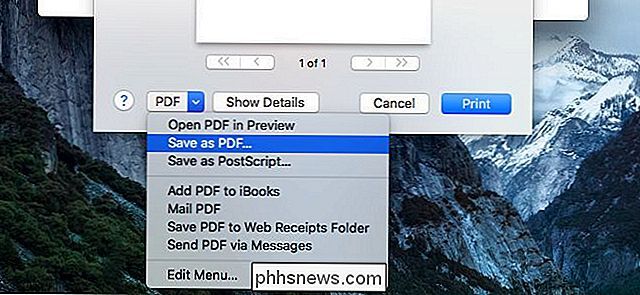
iPhone und iPad (iOS)
VERWANDT: So speichern Sie eine Offline-Kopie einer Webseite auf einem iPhone oder Android-Smartphone
Mit iOS 9 hat Apple diese Funktion in jedes iPhone und iPad integriert. Um eine Webseite oder ein anderes Dokument in eine PDF-Datei zu drucken, öffnen Sie sie zuerst in einer Anwendung. Tippe auf die Schaltfläche "Teilen". Es sieht aus wie ein Quadrat mit einem Pfeil nach oben. Scrollen Sie durch die Liste der Symbole in der obersten Zeile und tippen Sie auf die Option "PDF in iBooks speichern".
Sie können jetzt iBooks öffnen, um auf diese PDF-Datei zuzugreifen. Von iBooks können Sie die PDF-Datei per E-Mail senden oder an anderer Stelle teilen. Diese PDF-Dateien können auch mit iTunes synchronisiert werden, sodass Sie sie in dem unwahrscheinlichen Fall, dass Sie Ihr iPhone oder iPad regelmäßig mit iTunes synchronisieren, auf Ihrem Computer ablegen können. Sie werden nach der Synchronisierung in Ihrer iTunes Bücherbibliothek angezeigt.
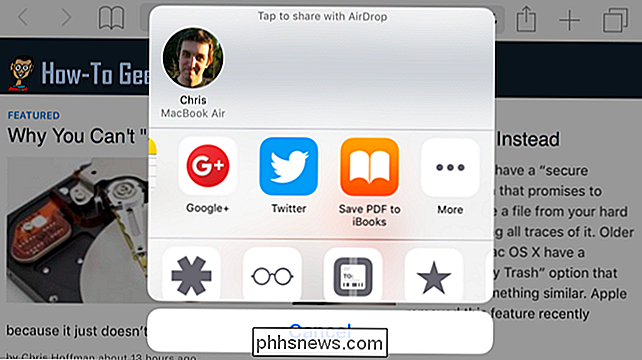
Android
Dies ist auch Teil von Android. Es ist als Teil der integrierten Unterstützung von Android für Drucker integriert - sowohl für physische Drucker als auch für PDF-Drucker.
Öffnen Sie in einer Android-App, die das Drucken unterstützt, beispielsweise Chrome, die Option "Drucken". Tippen Sie auf das Menü "Speichern unter" und wählen Sie "Als PDF speichern", um eine PDF-Datei auf dem lokalen Telefon Ihres Android-Smartphones oder Tablets zu speichern, oder tippen Sie auf "In Google Drive speichern", um eine PDF-Datei direkt in Ihrem Google Drive-Konto zu speichern > Wenn Sie eine App verwenden, die keine integrierte Druckunterstützung bietet, können Sie immer das Share-Menü von Android verwenden. Installieren Sie eine App, die Dokumente in PDF umwandeln kann, und tippen Sie dann auf Teilen überall in Android und wählen Sie diese App, um ein PDF zu erstellen.
Chrome OS
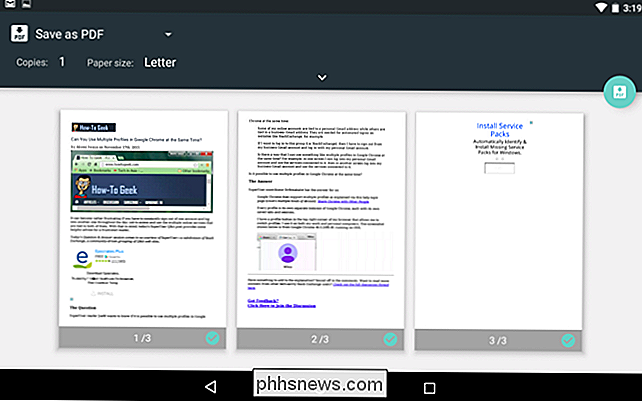
Chrome kann Dateien immer direkt in PDF drucken, und es funktioniert genauso auf einem Chromebook. Klicken Sie einfach auf die Menüschaltfläche in Chrome und wählen Sie Drucken. Sie sehen eine Vorschau der aktuellen Webseite. Klicken Sie unter "Ziel" auf die Schaltfläche "Ändern" und wählen Sie unter "Lokale Ziele" die Option "In PDF drucken". Wählen Sie alle Optionen, die Sie hier ändern möchten, und klicken Sie dann auf "Speichern", um die Datei in PDF zu speichern. Sie werden nach einem Dateinamen und Ort gefragt.
Andere Betriebssysteme können dies ebenfalls bieten. Es sollte standardmäßig auf den meisten Desktop-Linux-Systemen enthalten sein, aber unterschiedliche Desktops haben unterschiedliche Schnittstellen. Sehen Sie im "Drucken" -Dialog nach, ob Sie eine Option zum Drucken in PDF finden können.
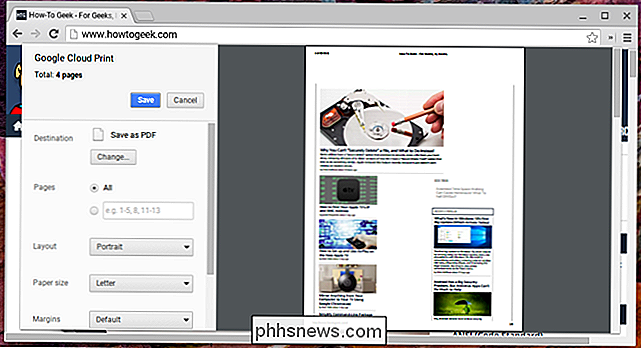

So aktivieren Sie automatische Sicherheitsupdates auf Ubuntu Server
Es gibt nichts Langweiligeres als einen Systemadministrator, als jeden Tag Sicherheitsupdates auf einem Dutzend Servern auszuführen. Glücklicherweise können Sie mit Ubuntu stabile Sicherheitsupdates automatisieren, so dass Sie nie gefährdet sind. Sie müssen nur einen einzigen Befehl auf Ihrem Server ausführen: sudo dpkg-reconfigure -plow unattended-upgrades Wenn Sie eine Fehlermeldung erhalten, dass das Paket nicht installiert wurde, führen Sie zuerst Folgendes aus: sudo apt install unattended-upgrades Wenn Sie als root angemeldet sind, können Sie das sudo natürlich überspringen.

Windows möchte immer mein USB-Laufwerk scannen und reparieren; Soll ich es lassen?
Es ist ein alltäglicher Anblick für viele Windows-Benutzer: Sie stecken Ihr Flash-Laufwerk oder die Speicherkarte von Ihrer Kamera und Windows besteht darauf, dass es ein Problem gibt, das behoben werden muss. Muss etwas repariert werden? Sie riskieren etwas, indem Sie das Nörgeln ignorieren, um das Laufwerk zu scannen und zu reparieren?



